跨工作表的顺序页码(Microsoft Excel)
瓦莱丽(Valerie)有一项业务需求,要求Excel在工作簿中的多个选项卡上使用连续的页码,但是她不知道该怎么做。每次她开始一个新的工作表时,页码都从1开始。
您可以使用两种方法来获取所需的页码。
默认情况下,Excel确定打印工作表时感觉最佳的起始页码。如果仅打印单个工作表,则Excel从第1页开始编号。如果同时打印多个工作表(在开始打印之前创建工作表选项卡的选择集),则Excel依次打印工作表,一个接一个地打印。 ,并按顺序对页面编号。
因此,要获取所需的顺序页码,应在发出单个打印命令之前选择要打印的工作表,或者应显示“打印”对话框(Excel 2007)或“打印”设置(Excel 2010及更高版本),然后指定您要打印整个工作簿。
第二种方法是手动指定要Excel用于起始页码的页码。当您无法一次打印所有工作表时,或者需要打印的工作表位于单独的工作簿中时,此方法效果很好。您需要做的就是显示“页面设置”对话框(显示功能区的“页面布局”选项卡,然后单击“页面设置”组右下角的小图标),然后使用“第一页码”框来指定您要使用的页码希望Excel使用。 (请参见图1。)
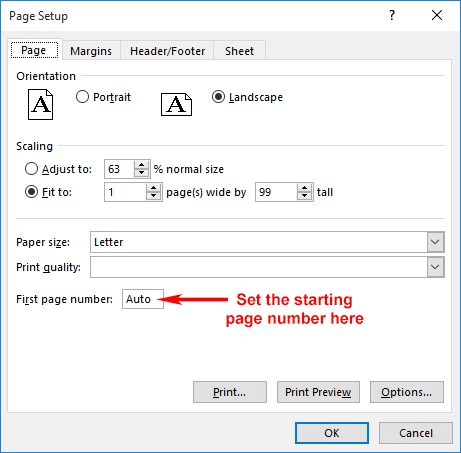
图1.设置起始页码。
最后一点:您需要确保已将工作表的页眉或页脚设置为实际上包含页码。
Excel不会自动打印它们。您需要指定页眉或页脚包含页码。 (其他_ExcelTips_中介绍了如何设置页眉和页脚。)
_ExcelTips_是您进行经济高效的Microsoft Excel培训的来源。
本技巧(7758)适用于Microsoft Excel 2007、2010、2013和2016。您可以在此处为Excel的较旧菜单界面找到此技巧的版本:
链接:/ excel-Sequential_Page_Numbers_Across_Worksheets [整个工作表的顺序页码]。